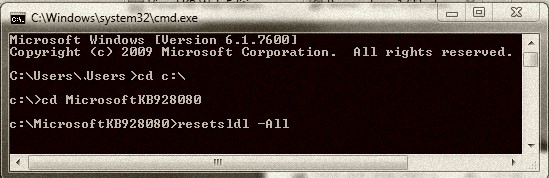Síntomas
Después de instalar y activar correctamente Microsoft Flight Simulator X, si quitas el juego del equipo e intentas reinstalar el juego, el juego no se instala y recibes un mensaje de error "1722".
El mensaje de error 1722 es un mensaje de error general del instalador que indica que se ha producido un error de nivel del sistema. En la mayoría de los casos, experimenta un error de configuración en el programa de instalación que está asociado con el registro de fuentes. En este caso, recibirá otro mensaje de error seguido de un mensaje de error del instalador "1605".
Resolución
El siguiente archivo se puede descargar desde el Centro de descarga de Microsoft:

Microsoft Knowledge Base:
119591 Cómo obtener archivos de soporte técnico de Microsoft de los servicios en línea que Microsoft ha examinado
en busca de virus. Microsoft usó el software de detección de virus más reciente que había disponible en la fecha en la que se publicó el archivo. El archivo está guardado en servidores de seguridad mejorada que ayudan a prevenir cambios no autorizados del archivo.
Nota: Esta herramienta no afectará al estado de activación de software de Microsoft Windows 7 ni de Windows Vista.
Para obtener y ejecutar la Herramienta de restablecimiento del sistema de licencias de software, siga estos pasos:
-
Haga clic en el vínculo Descargar ahora el paquete de la Herramienta de restablecimiento del sistema de licencias de software para iniciar la descarga.
-
Cuando reciba el cuadro de diálogo Descarga de archivos, haga clic en Escritorio y, a continuación, haga clic en Guardar.
-
Cuando se complete la descarga, haga clic en Cerrar.
-
Haga doble clic en MSKB928080.exe archivo en el escritorio.
-
Cuando se le pida que acepte el contrato de licencia, haga clic en Sí.
-
Extraiga los archivos a la carpeta siguiente:
C:\MicrosoftKB928080Note Si recibe el cuadro de diálogo Abrir archivo- Advertencia de seguridad, haga clic en Ejecutar.
-
Ejecute la Herramienta de restablecimiento del sistema de licencias de software. Para ello, siga estos pasos:
-
Para Windows XP: Haga clic en Inicio

-
Para Windows Vista o Windows 7: haga clic en

-
En el símbolo del sistema, escriba el comando siguiente en la ventana de comandos:
cd C:\
-
Presione Entrar.
-
Escriba cd MicrosoftKB928080.
-
Presione Entrar.
-
Escriba resetsldl -All.
-
Presione Entrar.
-
Se le pedirá que restablezca la licencia.